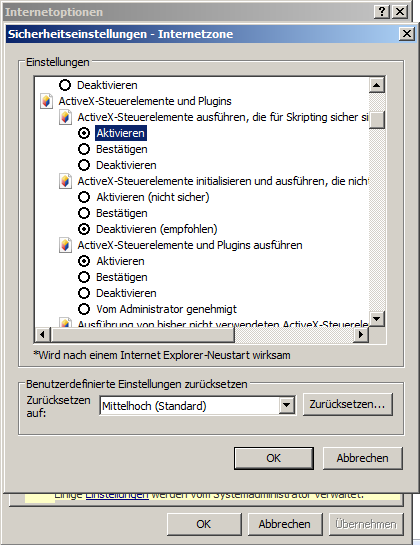Internet Explorer – Popupblocker aktiviert – Ausnahme erlauben
Lassen Sie Popups zu, um zu gewährleisten, dass alle Elemente eines Kurses aufgerufen werden können.
• Wenn die Popupblocker aktiviert sind, lassen Sie eine Ausnahme zu, um so den Popupblocker für Ihre EnTraS-Seite zu deaktivieren.
• Bitte klicken Sie auf Extras in der Hauptmenüleiste und wählen Sie den Eintrag Popupblocker.
• Wählen Sie Popupblockereinstellungen.
• Tragen Sie unter Adresse der Website, die zugelassen werden soll die EnTraS -URL Ihres Mandanten ein oder „myentras.com“ und „myentras.de“ und klicken Sie anschließend den Hinzufügen-Button, um für die Seite die Popup-Blocker zu deaktivieren.
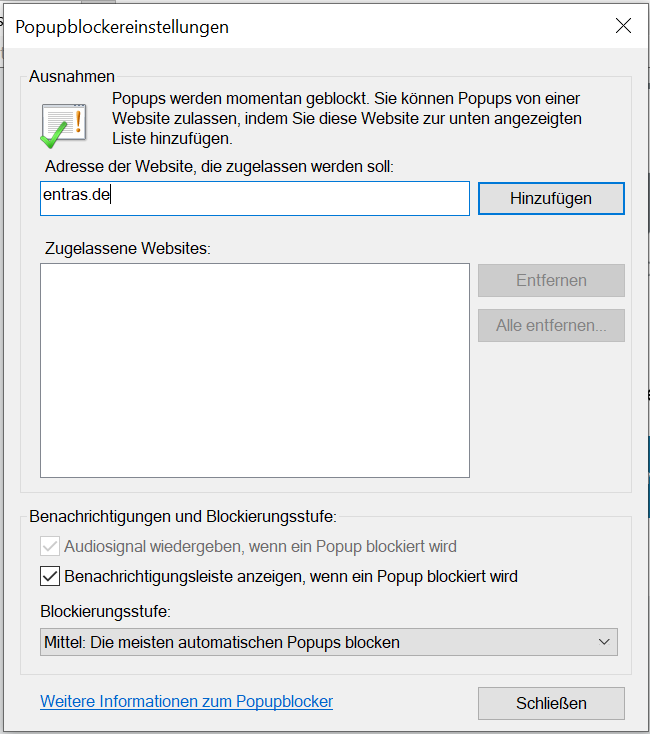
- Klicken Sie anschließend den Schließen-Button.
Internet Explorer – Cookies erlauben
Um sich in EnTraS® einloggen zu können, müssen u.a. Cookies zugelassen sein. Falls Sie keine Cookies zugelassen haben, so wird Ihnen vom Browser die folgende Meldung angezeigt:
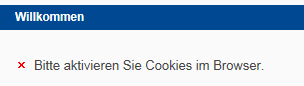
Ändern Sie die Cookies-Einstellung folgendermaßen:
- Bitte Klicken Sie auf Extras in der Hauptmenü-Leiste und wählen Sie den Eintrag
- Klicken Sie im Fenster Internetoptionen auf den Karteireiter Datenschutz.
- Nun stehen Ihnen verschiedene Möglichkeiten offen. Sie können etwa Cookies automatisch für alle Websites erlauben, wenn Sie auf Erweitert
- Wählen Sie im Dialog Erweiterte Datenschutzeinstellungen die Option Annehmen.
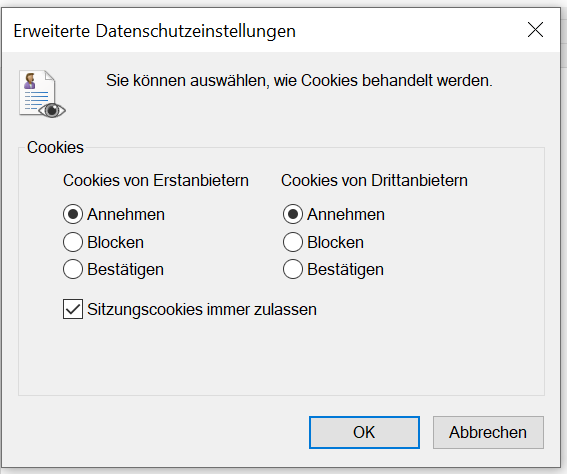
Internet Explorer – JavaScript aktivieren
Um sich erfolgreich in die Anwendung einloggen zu können, aktivieren Sie JavaScript.
Sollte JavaScript nicht aktiviert sein, bekommen Sie nach Eingabe Ihrer Login-Daten eine weiße Seite angezeigt oder der Loginprozess wird erst gar nicht ausgeführt (Loginseite bleibt stehen).
Um JavaSript zu aktivieren gehen Sie folgendermaßen vor:
• Bitte Klicken Sie auf Extras in der Hauptmenüleiste und wählen Sie den Eintrag Internetoptionen.
• Klicken Sie im Fenster Internetoptionen auf den Karteireiter Sicherheit.
• Sie bekommen nun das folgende Fenster angezeigt:
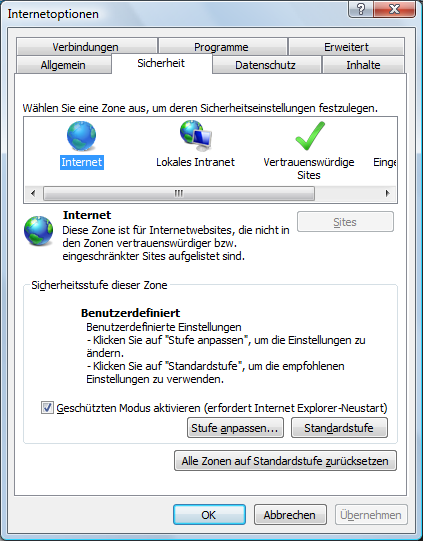
• Klicken Sie bitte auf die Schaltfläche Stufe anpassen….
• Sie bekommen nun das Fenster Sicherheitseinstellungen – Internetzone angezeigt:
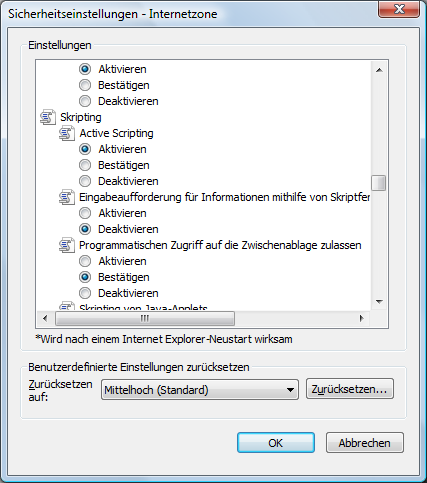
• Navigieren Sie in der Liste mittels des Rollbalkens bitte zum Punkt Skripting.
• Unter dem Punkt Skripting finden Sie auch den Unterpunkt Active Scripting.
• Markieren Sie bitte mit einem Mausklick die Option Aktivieren.
• Klicken Sie auf die Schaltfläche OK.
• Sie bekommen nun wieder das Fenster Internetoptionen angezeigt.
• Klicken Sie bitte auf die Schaltfläche OK.
• JavaScript ist nun aktiviert.
ActiveX-Steuerelemente und Plugins ausführen
• Bitte Klicken Sie auf Extras in der Hauptmenüleiste und wählen Sie den Eintrag Internetoptionen.
• Klicken Sie im Fenster Internetoptionen auf den Karteireiter Sicherheit.
• Klicken Sie den Button Stufe anpassen… .
• Scrollen Sie im Dialog Sicherheitseinstellungen bis Sie den Eintrag ActiveX-Steuerelement ausführen… erreichen und klicken Sie dort den Aktivieren-Button.
• Klicken Sie OK und anschließend nochmals OK.